CAD怎么使用捕捉自FROM命令
CAD怎么使用捕捉自FROM命令?CAD有多種捕捉方式,常見的有端點(diǎn)、中點(diǎn)、交點(diǎn)、垂點(diǎn)、切點(diǎn)等。當(dāng)我們打開捕捉工具欄或按SHIFT+鼠標(biāo)右鍵打開捕捉的快捷菜單時(shí),會(huì)發(fā)現(xiàn)一個(gè)捕捉選項(xiàng)叫捕捉自命令。今天我們就來看看捕捉方式中的捕捉自FROM命令的使用方法,下面是詳細(xì)的教程。
一、捕捉自FROM命令
1、在定位點(diǎn)的時(shí)候,我們選擇自FROM捕捉方式后,會(huì)提示基點(diǎn),我們選擇一點(diǎn)作為基點(diǎn)后會(huì)提示偏移,我們拖動(dòng)光標(biāo)確定方向,輸入一個(gè)偏移值20,可發(fā)現(xiàn)我們定位的點(diǎn)在距離基點(diǎn)20的位置,如下圖所示。
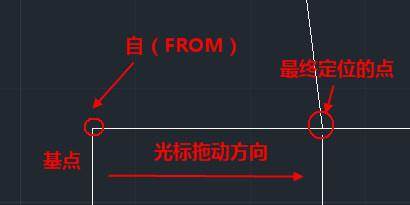
2、捕捉自的使用情況一般有兩種
1)在繪圖時(shí)直接將點(diǎn)定位到距離某個(gè)點(diǎn)一定距離的位置。
2)利用拉伸STRETCH功能將圖形拉伸到一定的尺寸
下面我們就通過實(shí)例來簡(jiǎn)單看一下FROM的兩種應(yīng)用。
二、捕捉自FROM命令來定位點(diǎn)
在繪圖過程中有時(shí)我們需要捕捉距離特征點(diǎn)一定距離的點(diǎn),例如開關(guān)通常會(huì)插入距離門邊300的位置。比較簡(jiǎn)單的做法是先捕捉并插入到墻角,然后在沿墻移動(dòng)一定的距離,但利用捕捉自FROM就可以直接定位了。下面練習(xí)中是在一張建筑圖中插入開關(guān),操作步驟如下
1、輸入I命令,打開插入對(duì)話框,找到我們要插入的圖塊,如下圖所示。
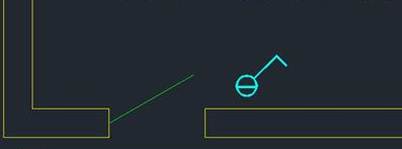
2、單擊確定按鈕關(guān)閉插入對(duì)話框,此時(shí)會(huì)提示我們定位圖塊的插入點(diǎn),在出現(xiàn)定位點(diǎn)的時(shí)候我們就可以用捕捉自FROM了。按SHIFT+右鍵打開捕捉快捷菜單并選擇“自”,或者直接輸入FROM,如下圖所示。
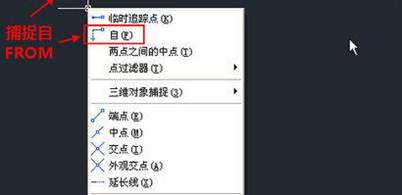
3、回車后,命令行會(huì)提示讓確定基點(diǎn),我們捕捉門邊的墻角點(diǎn)作為基點(diǎn),如下圖所示。
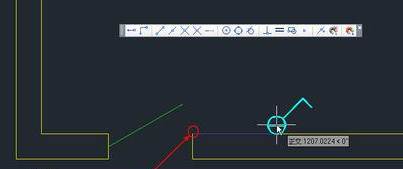
4、沿墻體方向移動(dòng)光標(biāo),如果么有打開極軸,最好按F8打開正交,以保證光標(biāo)拖動(dòng)方向是水平的。也可以捕捉墻體的另一個(gè)端點(diǎn)來確定方向,這樣即使墻體是傾斜的也能保證跟墻體平行了,然后輸入300。
5、回車,就完成了開關(guān)的定位。我們可以測(cè)量一下圖塊插入點(diǎn)到墻體端點(diǎn)的距離,驗(yàn)證一下結(jié)果,如下圖所示。
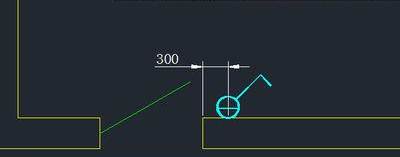
推薦閱讀:CAD練習(xí)圖
推薦閱讀:CAD標(biāo)注快捷鍵
·數(shù)字化轉(zhuǎn)型正當(dāng)時(shí)!中望+博超全國產(chǎn)電力行業(yè)解決方案助力行業(yè)創(chuàng)新發(fā)展2025-03-27
·中望隆迪落戶上海,開啟中國工業(yè)軟件產(chǎn)業(yè)升級(jí)新征程2025-03-25
·中望軟件2025經(jīng)銷商大會(huì)圓滿召開,共繪工軟生態(tài)新藍(lán)圖2025-03-17
·中望CAx一體化技術(shù)研討會(huì):助力四川工業(yè),加速數(shù)字化轉(zhuǎn)型2024-09-20
·中望與江蘇省院達(dá)成戰(zhàn)略合作:以國產(chǎn)化方案助力建筑設(shè)計(jì)行業(yè)數(shù)字化升級(jí)2024-09-20
·中望在寧波舉辦CAx一體化技術(shù)研討會(huì),助推浙江工業(yè)可持續(xù)創(chuàng)新2024-08-23
·聚焦區(qū)域發(fā)展獨(dú)特性,中望CAx一體化技術(shù)為貴州智能制造提供新動(dòng)力2024-08-23
·玩趣3D:如何應(yīng)用中望3D,快速設(shè)計(jì)基站天線傳動(dòng)螺桿?2022-02-10
·趣玩3D:使用中望3D設(shè)計(jì)車頂帳篷,為戶外休閑增添新裝備2021-11-25
·現(xiàn)代與歷史的碰撞:阿根廷學(xué)生應(yīng)用中望3D,技術(shù)重現(xiàn)達(dá)·芬奇“飛碟”坦克原型2021-09-26
·我的珠寶人生:西班牙設(shè)計(jì)師用中望3D設(shè)計(jì)華美珠寶2021-09-26
·9個(gè)小妙招,切換至中望CAD竟可以如此順暢快速 2021-09-06
·原來插頭是這樣設(shè)計(jì)的,看完你學(xué)會(huì)了嗎?2021-09-06
·玩趣3D:如何巧用中望3D 2022新功能,設(shè)計(jì)專屬相機(jī)?2021-08-10
·如何使用中望3D 2022的CAM方案加工塑膠模具2021-06-24
·CAD中Defpoints圖層的作用2020-07-21
·CAD如何使用“創(chuàng)建圖形”對(duì)話框創(chuàng)建圖形?2021-04-29
·CAD中旋轉(zhuǎn)和放樣命令的介紹和使用2017-12-18
·CAD三維立體柜子怎么建模2018-11-15
·CAD如何設(shè)置繪圖系統(tǒng) 2019-07-24
·CAD中如何繪制池塘?2022-07-05
·在CAD中怎樣自定義坐標(biāo)原點(diǎn)2019-04-18
·CAD如何設(shè)置十字光標(biāo)的大小?2016-05-20








